wp手机怎么刷安卓系统
在如今的智能手机市场中,安卓系统无疑是最受欢迎的操作系统之一,对于一些使用WP手机的用户来说,他们可能不太满意自己的系统,并希望能够刷入安卓系统以获得更好的体验。问题来了WP手机怎么刷安卓系统呢?在本篇文章中我们将为大家介绍一些简单的教程步骤,帮助那些想要将WP手机刷成安卓系统的用户实现他们的愿望。无论是对于技术小白还是有一定经验的用户来说,这些步骤都将是易于理解和操作的,让你的WP手机焕发新生。
WP手机刷安卓系统教程步骤
步骤如下:
1.WP手机联系人通常存放在Sim卡和Outlook中,如果存放在Sim卡中就非常简单。如果存在Outlook中,也可以将Outlook中的联系人转移到Sim卡中。具体操作方式:设置——人脉——导出至Sim卡,然后将Sim卡换至其他平台手机即可
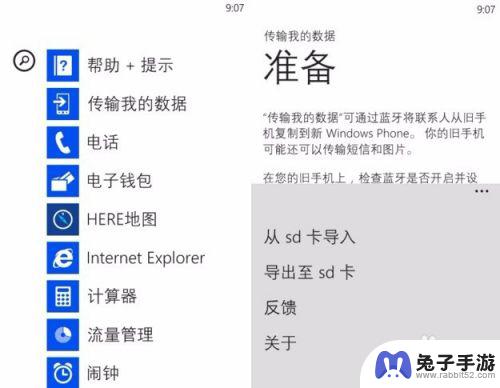
2.微信,微信这个万能的跨平台社交软件在三大操作系统之间混得如鱼得水,目前WP版微信已经更新到了V6.0版,功能上和iOS/Android基本相同,是目前同步通讯录最简单的方式。具体操作方式:设置——功能——通讯录安全助手——进入安全助手——备份,在其他平台选择恢复即可。
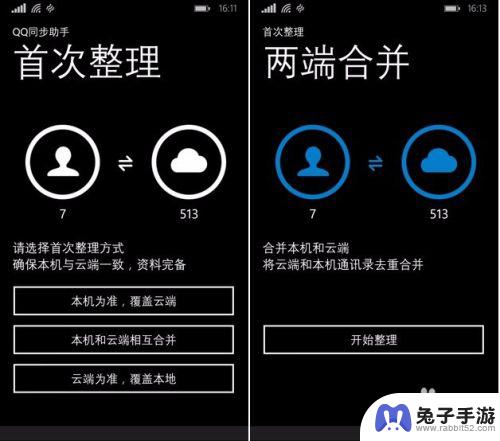
3.第三方云平台,很多App没有WP版。难能可贵的是有几款做到了跨平台,包括我们前面一再提到的QQ同步助手、百度云等,另外一款叫做“蜡笔同步”的通讯录也不错,另外360也在WP上推出了自己的360安全通讯录,也能够实现通讯录转移。
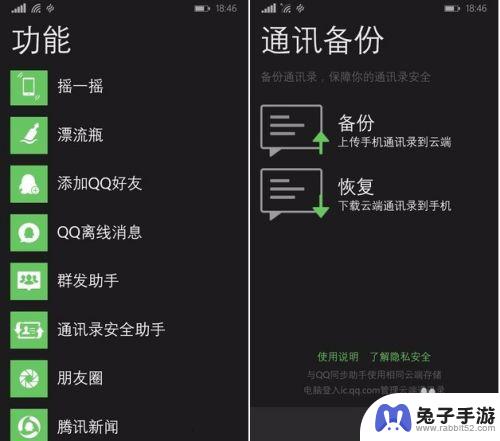
4.由于系统的限制,WP平台手机是没有办法通过第三方App备份短信的,也就是我们无法利用云端的形式将短信同步到其他平台的手机中,所以很麻烦。另外包括820、930等不少手机都不支持短信导出到SD卡,进一步限制了短信的同步。
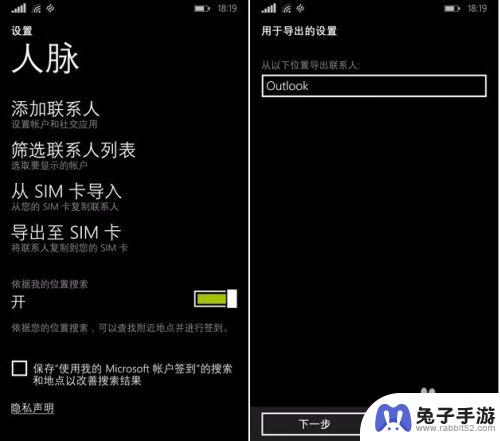
5.如果你的手机支持SD卡导出,这里为大家提供一种方式。在手机中打开“传输我的数据”,点右下角三个小点,菜单中选择导出到SD卡,会有backup/Date/当时数字日期/Sms文件夹下生成一个名字是sms.vmsg的文件。
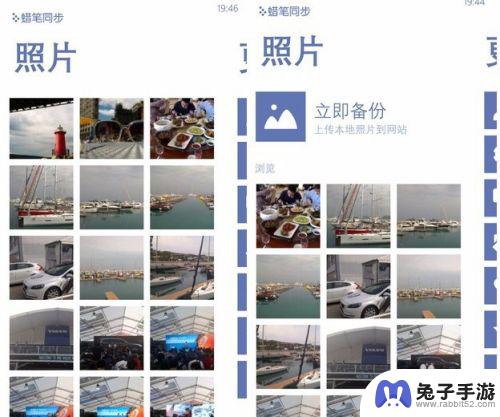
6.将此文件复制到Android手机中的的backup/Date/当时数字日期/Sms文件夹下(该文件夹目录若没有的话可以自己新建,Date文件夹中的那个数据名文件是由14个数字组成。比如你在2015年2月13日14点34分22秒备份了短信,那么这个数据就是:20150213143422,新建的数据最好不要超过现在手机中的时间。)
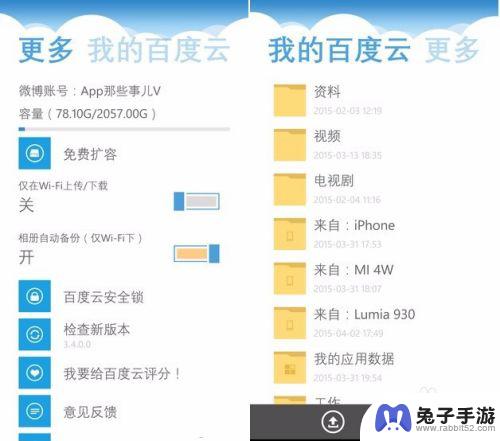
以上就是关于如何刷安卓系统的全部内容,如果还有不清楚的地方,您可以根据小编的方法来操作,希望这些方法能帮助到大家。
- 上一篇: 手机怎么扫码登录原神
- 下一篇: 现在的手机如何拆开外壳
热门教程
猜您喜欢
最新手机软件
- 1
- 2
- 3
- 4
- 5
- 6
- 7
- 8
- 9
- 10
















